COM порты являются одним из самых распространенных интерфейсов для подключения внешних устройств к компьютеру. Они позволяют передавать данные, контролировать устройства и осуществлять связь между различными компонентами системы. Для того чтобы правильно настроить COM порты и обеспечить их эффективную работу, необходимо ознакомиться с основными принципами и настройками.
Основной параметр, который необходимо установить при настройке COM порта, это его номер. Номера портов могут варьироваться от 1 до 256, и каждый порт имеет свой уникальный идентификатор. Чаще всего используется COM1 или COM2 порты, однако в некоторых случаях может потребоваться использовать другие доступные порты.
Для того чтобы настроить COM порт, необходимо зайти в меню управления устройствами компьютера. В Windows это можно сделать через панель управления или выполнив команду "devmgmt.msc" в командной строке. Затем нужно выбрать раздел "Порты (COM и LPT)" и найти нужный COM порт в списке.
Что такое COM порты и зачем они нужны

COM порты (или последовательные порты) – это специальные физические разъемы, которые используются для подключения устройств к компьютеру. Их название происходит от английского термина "Communications Port" (порт связи). COM порты предоставляют возможность передачи данных между компьютером и внешними устройствами, такими как принтеры, модемы, сканеры, микроконтроллеры и другие устройства.
COM порты обеспечивают последовательную передачу данных, то есть данные передаются по одному биту за раз. Это отличается от параллельной передачи данных, где несколько битов передаются одновременно. В связи с этим, COM порты используются для передачи данных с низкой скоростью и небольшим объемом информации.
Зачем они нужны? COM порты имеют широкий спектр применений. Например, они используются для подключения старых устройств, которые не имеют поддержки USB-интерфейса. COM порты также активно применяются в области настроек и программирования микроконтроллеров, так как обеспечивают удобный способ взаимодействия компьютера с устройством. Также COM порты могут использоваться для отладки и конфигурирования оборудования, подключенного к компьютеру.
Раздел 1
При настройке COM портов в компьютере необходимо учитывать несколько факторов. Во-первых, следует определиться с номером порта, который будет использоваться. Наиболее распространенными являются COM порт 1 и COM порт 2. Для этого нужно зайти в BIOS компьютера и проверить, какие порты доступны.
Во-вторых, нужно определиться с настройками порта. Основные параметры, которые следует задать, включают скорость передачи данных (бит/с), биты данных (от 5 до 8), биты остановки (1 или 2), контроль четности (нет, четная или нечетная) и потокУправление RTS/CTS. Эти параметры зависят от устройства, с которым планируется работа по COM порту.
Скорость передачи данных определяет, как быстро данные передаются через порт. Выбор скорости зависит от характеристик устройства, с которым будет работать порт. Обычно наиболее распространенные скорости - 9600, 19200, 38400, 57600 и 115200 бит/с. Чем выше скорость, тем быстрее данные передаются, но это может потребовать большего количества ресурсов компьютера.
Биты данных определяют, сколько битов данных будет передано за одну передачу. Обычно используют 8 битов, что обеспечивает передачу всех ASCII символов, однако иногда для специфических устройств может потребоваться 5 или 7 битов.
Биты остановки определяют, сколько битов остановки будет добавлено после каждого переданного символа. Обычно используется 1 бит остановки, но иногда устройства могут требовать 2 бита.
Контроль четности используется для проверки данных на целостность при передаче. Наиболее часто используется отсутствие контроля четности, однако некоторые устройства могут требовать четную или нечетную паритетность.
Поток управления RTS/CTS позволяет регулировать передачу данных между компьютером и устройством. Обычно рекомендуется использовать аппаратный поток управления RTS/CTS для предотвращения потери данных и перегрузки порта.
После выбора необходимых параметров для COM порта, следует сохранить настройки и перезагрузить компьютер для того, чтобы изменения вступили в силу. Затем можно приступить к подключению устройства к COM порту и работы с ним посредством программного обеспечения, которое управляет передачей данных через порт.
Корректная настройка COM портов в компьютере позволяет эффективно использовать устройства, имеющие интерфейс RS-232 или RS-485. Правильно настроенные порты позволяют осуществлять передачу данных без потерь, обеспечивают стабильное подключение и обмен информацией между компьютером и устройствами через COM порт.
Как найти COM порты на компьютере
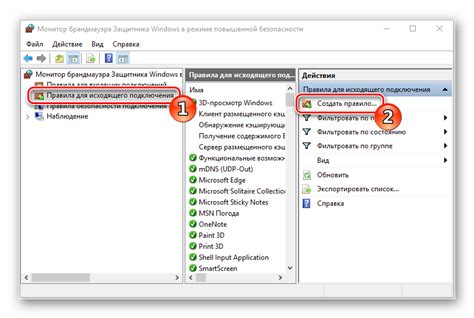
COM порты - это интерфейсы, позволяющие компьютеру обмениваться данными с другими устройствами, такими как принтеры, модемы или сканеры. Настройка COM портов может потребоваться, если вы подключаете внешние устройства к компьютеру или работаете с приложениями, которые требуют использования COM портов.
Чтобы найти COM порты на компьютере, следуйте следующим инструкциям:
- Откройте Панель управления, нажав на значок "Пуск" в левом нижнем углу экрана и выбрав "Панель управления".
- В Панели управления найдите и откройте раздел "Устройства и принтеры".
- В открывшемся окне вы найдете список всех устройств, подключенных к вашему компьютеру. Ищите устройства, названия которых содержат "COM" или "Serial", например, "COM1" или "Serial Port". Это и есть ваши COM порты.
Если вы не видите раздел "Устройства и принтеры" в Панели управления, попробуйте воспользоваться поиском, набрав в поисковой строке "Устройства и принтеры". Если у вас нет COM портов или вы хотите добавить новые, то возможно вам потребуется установить или обновить драйверы для COM портов.
Раздел 2: Подготовка к настройке COM портов
Прежде чем приступить к настройке COM портов, необходимо удостовериться, что у вас есть все необходимые компоненты и средства. Компьютер должен быть оснащен портами COM (обычно их количество ограничено), а также кабелями и адаптерами для подключения устройств. Рекомендуется использовать высококачественные кабели, чтобы избежать возможных проблем в будущем.
Также перед началом настройки COM портов необходимо знать, для каких целей они будут использоваться. Например, если вы планируете подключить принтер или сканер к компьютеру через COM порт, необходимо проверить совместимость этих устройств с портом. Для этого можно ознакомиться с их техническими характеристиками или обратиться к документации производителя.
Также важно учитывать, что настройка COM портов может потребовать дополнительного программного обеспечения. Некоторые устройства требуют установки специальных драйверов, чтобы быть полностью функциональными. Поэтому перед началом настройки не забудьте установить все необходимые драйверы и обновления для вашей операционной системы.
Важными шагами подготовки также являются создание резервной копии системы перед внесением каких-либо изменений, а также проверка работоспособности самого порта COM. Для этого можно воспользоваться специализированными программами или инструментами операционной системы.
Все эти подготовительные меры помогут вам избежать проблем в процессе настройки COM портов и обеспечить их стабильную и надежную работу.
Проблемы с COM портами и их решения
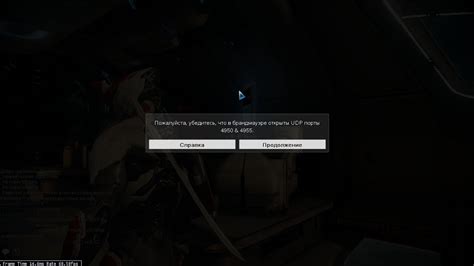
COM порты являются важной частью компьютерной системы, используемой для подключения устройств, таких как модемы, принтеры, сканеры и другие периферийные устройства. Однако иногда пользователи сталкиваются с проблемами, связанными с работой COM портов. В этом случае могут потребоваться определенные действия для устранения неисправностей.
Одной из распространенных проблем с COM портами является их неправильное распознавание операционной системой. В таких случаях пользователи могут столкнуться с ошибками, связанными с отсутствием драйверов или неправильными настройками портов. Чтобы решить эту проблему, необходимо проверить, что все драйверы, связанные с COM портами, установлены и обновлены до последней версии. Кроме того, можно попробовать изменить настройки портов в диспетчере устройств, чтобы устранить возможные конфликты.
Еще одной проблемой, с которой пользователи могут столкнуться, является невозможность установки связи с устройством, подключенным к COM порту. В таких случаях можно попробовать изменить скорость передачи данных или использовать другой порт на устройстве или компьютере. Также стоит проверить, что устройство правильно подключено, а его драйверы установлены и работают корректно.
Если все вышеперечисленные действия не помогли решить проблему, то можно попробовать использовать специальные программы для диагностики и настройки COM портов. Эти программы позволяют проверить порты на наличие конфликтов, обнаружить неисправности и предложить соответствующие решения. Такие программы могут быть полезными инструментами для начинающих и опытных пользователей, которые сталкиваются с проблемами работы COM портов.
Раздел 3. Настройка параметров COM портов в Windows
1. Открытие меню управления устройствами
Для начала настройки параметров COM портов в Windows, необходимо открыть меню управления устройствами. Для этого можно воспользоваться поиском Windows и ввести запрос "Устройства и принтеры". После открытия меню устройств можно увидеть список доступных портов.
2. Настройка параметров COM портов
Настройка параметров COM портов выполняется через свойства порта. Для этого необходимо выбрать нужный COM порт из списка и щелкнуть правой кнопкой мыши. В контекстном меню нужно выбрать пункт "Свойства".
- 2.1. Вкладка "Порт"
- 2.2. Вкладка "Драйвер"
- 2.3. Вкладка "Расширенные параметры"
На вкладке "Порт" можно настроить основные параметры порта. Здесь можно изменить скорость передачи данных, биты данных, четность, стоп-биты и управление потоком. Рекомендуется оставить настройки по умолчанию, если они соответствуют требуемым параметрам работы устройства.
На вкладке "Драйвер" можно обновить драйвер порта, настроить его параметры и выполнить другие действия относительно драйвера. Для обновления драйвера рекомендуется использовать автоматическую установку драйверов.
На вкладке "Расширенные параметры" можно настроить дополнительные параметры порта, такие как тайм-ауты, включение и выключение эхо и т.д. Рекомендуется оставить настройки по умолчанию, если они соответствуют требуемым параметрам работы устройства.
3. Применение настроек и тестирование порта
После настройки параметров COM порта, необходимо применить изменения, нажав кнопку "ОК" или "Применить". Затем можно приступить к тестированию порта, используя специальные программы или команды командной строки. Во время тестирования можно проверить работу порта, передачу данных и другие функции порта.
Настройка COM портов в Windows

COM порты (или серийные порты) являются интерфейсом для подключения внешних устройств к компьютеру. Настройка COM портов в операционной системе Windows осуществляется с помощью специальных настроек.
Для начала, откройте "Панель управления" в Windows и найдите раздел "Устройства и принтеры". В этом разделе вы сможете увидеть список доступных COM портов и их состояние.
Для настройки COM порта в Windows выберите нужный порт и щелкните правой кнопкой мыши. Затем выберите опцию "Свойства". В открывшемся окне вы сможете изменить параметры порта, такие как скорость передачи данных и биты четности.
Важно помнить, что настройка COM портов может потребовать знания специфики подключаемого устройства. Некорректная настройка может привести к неправильной работе устройства или его неузнаваемости компьютером.
Для сохранения настроек COM портов в Windows нажмите кнопку "Применить" или "ОК". После этого система применит изменения и порт будет готов к использованию.
Если у вас возникли проблемы с подключением устройства через COM порт, проверьте правильность настроек и убедитесь, что устройство корректно подключено к порту. Также стоит убедиться, что драйверы устройства установлены и актуальны.
Раздел 4: Терминал для работы с COM портом
После настройки COM портов на компьютере необходимо использовать специальное программное обеспечение, такое как терминал, чтобы осуществлять взаимодействие с COM портом. Терминал предоставляет пользователю возможность отправлять и принимать данные через COM порт, что позволяет проверять работоспособность подключенных устройств и осуществлять различные операции с ними.
При выборе терминала для работы с COM портом необходимо обратить внимание на несколько факторов. Во-первых, терминал должен поддерживать работу с COM портом и иметь соответствующие настройки, такие как скорость передачи данных, биты данных, контроль четности и прочее.
Во-вторых, терминал должен быть удобным в использовании и иметь интуитивно понятный интерфейс. Здесь важно, чтобы пользователь мог легко настраивать COM порт и взаимодействовать с устройствами, не тратя много времени на изучение документации и поиск нужных функций.
Существует несколько популярных терминалов для работы с COM портом, например, PuTTY, TeraTerm, RealTerm и другие. Они обладают широкими возможностями и широко используются специалистами в различных областях, таких как разработка и тестирование электронных устройств, настройка и поддержка сетевого оборудования и т.д.
Наконец, при выборе терминала для работы с COM портом стоит обратить внимание на его совместимость с операционной системой, которую вы используете. Некоторые терминалы могут быть доступны только для определенных ОС, поэтому важно выбрать подходящий вариант для вашего компьютера.
Настройка COM портов в Linux

COM порты - это интерфейсы, которые позволяют компьютеру взаимодействовать с устройствами через последовательное подключение. В Linux существует несколько способов настройки COM портов.
1. Использование командной строки:
Для настройки COM портов в Linux можно использовать командную строку и специальные команды для работы с последовательными портами. Команда "setserial" позволяет установить параметры порта, такие как скорость передачи данных и биты четности.
2. Использование утилиты "stty":
Утилита "stty" также позволяет настраивать COM порты в Linux. С помощью этой утилиты можно устанавливать различные параметры порта, например, скорость передачи, режимы управления потоком данных и другие параметры.
3. Использование файлов устройств:
В Linux COM порты представлены в виде файлов устройств в директории "/dev". Каждый порт имеет свой файл устройства, например, "/dev/ttyS0" или "/dev/ttyUSB0". Для настройки портов можно модифицировать файлы устройств напрямую или использовать специальные программы и скрипты.
4. Использование графического интерфейса:
Некоторые дистрибутивы Linux предоставляют графические утилиты, которые позволяют настраивать COM порты с помощью простого и интуитивно понятного интерфейса. С помощью таких утилит можно быстро и легко изменять параметры порта и отслеживать его состояние.
В зависимости от потребностей и уровня опыта пользователя можно выбрать подходящий способ настройки COM портов в Linux. Важно понимать основные принципы работы и конфигурации портов, чтобы избежать ошибок и обеспечить стабильное взаимодействие с устройствами.
Раздел 5: Установка и настройка драйверов COM-портов
Установка и настройка драйверов COM-портов является неотъемлемой частью работы с COM-портами на компьютере. Драйверы COM-портов представляют собой программное обеспечение, которое позволяет операционной системе взаимодействовать с подключенным устройством через COM-порт.
Для начала установки и настройки драйверов следует обратиться к документации или официальному веб-сайту производителя подключаемого устройства. В большинстве случаев драйверы COM-портов предоставляются в виде установочного файла, который нужно запустить и следовать инструкциям установщика.
После успешной установки драйвера COM-портов необходимо выполнить его настройку. Для этого в меню управления Windows следует выбрать "Устройства и принтеры" или "Панель управления" и открыть "Менеджер устройств". В списке устройств следует найти COM-порт, соответствующий подключенному устройству, и щелкнуть правой кнопкой мыши на нём.
- В открывшемся контекстном меню следует выбрать "Свойства".
- Перейдите на вкладку "Порты" и выберите COM-порт, который вы хотите настроить.
- Нажмите кнопку "Параметры порта" и установите нужные значения скорости передачи данных, бита чётности и других параметров.
- Нажмите "ОК", чтобы сохранить настройки.
После настройки драйверов COM-портов они будут готовы к использованию. Однако, следует учесть, что некорректная настройка драйверов может привести к неправильной работе подключенного устройства. Поэтому рекомендуется внимательно изучить документацию и выполнять настройку драйверов COM-портов в соответствии с рекомендациями производителя устройства.
Настройка COM портов в Mac OS
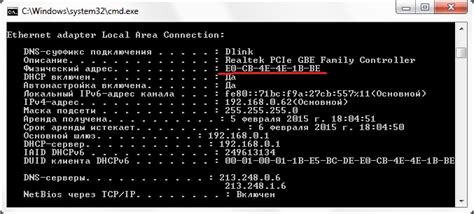
Настройка COM портов в Mac OS может понадобиться при подключении устройств, таких как модемы, принтеры или другие внешние устройства, которые используют COM порты для связи с компьютером. В данной статье мы рассмотрим основные шаги, которые необходимо выполнить для успешной настройки COM портов в Mac OS.
1. Подключите устройство, использующее COM порт, к компьютеру с помощью соответствующего кабеля или адаптера.
2. Откройте "Системные настройки" в меню Apple. Для этого нажмите на значок "Apple" в верхнем левом углу экрана и выберите "Системные настройки" из выпадающего меню.
3. В "Системных настройках" найдите и откройте раздел "Сеть". В этом разделе вы увидите список доступных сетевых подключений.
4. Выберите соответствующее подключение COM порта в списке. Обычно он будет называться "USB Serial Port" или что-то подобное.
5. Нажмите на кнопку "Настроить" внизу окна "Сеть". Здесь вы сможете ввести необходимую информацию, такую как скорость передачи данных (бит в секунду), формат данных и другие параметры.
6. После ввода всех необходимых параметров нажмите на кнопку "Применить", чтобы сохранить изменения.
7. После сохранения изменений вы должны быть готовы использовать COM порт для связи с вашим устройством.
В случае возникновения проблем или неполадок с COM портом в Mac OS рекомендуется обратиться за помощью к специалисту или посетить официальный веб-сайт разработчика устройства для получения более подробных инструкций.
Вопрос-ответ
Как настроить COM порт на компьютере?
Для настройки COM порта на компьютере необходимо пройти несколько шагов. В первую очередь, откройте панель управления и найдите раздел "Устройства и принтеры". В этом разделе найдите устройство, которое соответствует вашему COM порту. Правым кликом мыши выберите пункт "Свойства". В открывшемся окне перейдите на вкладку "Параметры порта" и установите необходимые параметры, такие как скорость передачи данных, число бит данных, биты остановки и т.д. После всех настроек нажмите кнопку "ОК" и ваш COM порт будет настроен.
Что делать, если не могу найти COM порт в разделе "Устройства и принтеры"?
Если вы не можете найти COM порт в разделе "Устройства и принтеры", то возможно его драйвер не установлен. В таком случае нужно перейти в Диспетчер устройств и найти там раздел "Порты (COM и LPT)". Если там нет COM порта, то нужно установить драйвер для него. Для этого нужно найти драйвер соответствующего устройства на официальном сайте производителя и установить его на компьютер.
Как изменить параметры COM порта?
Изменение параметров COM порта происходит в панели управления. Откройте панель управления, найдите раздел "Устройства и принтеры", выберите устройство, соответствующее вашему COM порту, нажмите правой кнопкой мыши и выберите пункт "Свойства". В открывшемся окне перейдите на вкладку "Параметры порта" и измените необходимые параметры. Не забудьте сохранить изменения, нажав кнопку "ОК".
Можно ли одновременно использовать несколько COM портов на компьютере?
Да, на компьютере можно одновременно использовать несколько COM портов. Для этого в панели управления нужно открыть раздел "Устройства и принтеры", выбрать нужные COM порты, нажать правой кнопкой мыши и выбрать пункт "Свойства". В открывшемся окне на вкладке "Параметры порта" можно настроить каждый порт отдельно, установив необходимые параметры. После настройки всех портов, сохраните изменения и на вашем компьютере будет использоваться несколько COM портов.
Что можно подключить к COM порту на компьютере?
COM порт на компьютере можно использовать для подключения различных устройств. Например, вы можете подключить к нему принтер, сканер, модем, микроконтроллер, ардуино и многие другие устройства. Важно учитывать, что для некоторых устройств может потребоваться установка дополнительных драйверов или программного обеспечения. Также стоит обратить внимание на параметры порта, чтобы они соответствовали требованиям подключаемого устройства.




